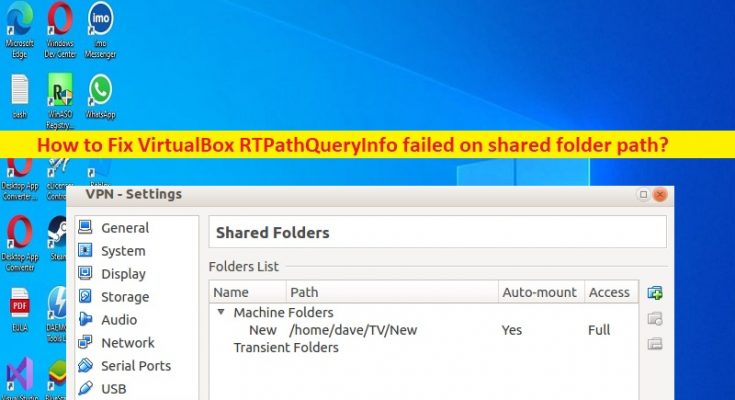Conseils pour résoudre le problème “VirtualBox RTPathQueryInfo a échoué sur le chemin du dossier partagé” dans Windows 10 :
Dans cet article, nous allons discuter de la façon de réparer l’échec de VirtualBox RTPathQueryInfo sur le problème de chemin de dossier partagé dans Windows 10. Des étapes/méthodes simples vous sont fournies pour résoudre le problème. Commençons la discussion.
Erreur “VirtualBox RTPathQueryInfo a échoué sur le chemin du dossier partagé” :
‘VirtualBox’ : VirtualBox ou Oracle VM VirtualBox est un hyperviseur de type 2 pour la virtualisation x86 développé par Oracle Corporation. VirtualBox peut être installé sur les systèmes d’exploitation Microsoft Windows, MacOS, Linux, Solaris et OpenSolaris. Il existe également des ports vers FreeBSD et Genode. Il prend en charge la création et la gestion de machines virtuelles invitées exécutant Windows, Linux, BSD, OS/2, Solaris, Haiku et OSx86, ainsi qu’une virtualisation limitée des invités macOS sur le matériel Apple.
Cependant, plusieurs utilisateurs ont signalé avoir rencontré l’erreur “VirtualBox RTPathQueryInfo a échoué sur le chemin du dossier partagé” lorsqu’ils ont essayé de démarrer leur machine VirtualBox. Cette erreur apparaît généralement dans VirtualBox lorsque vous montez un dossier partagé réseau sur une machine virtuelle qui exécute Windows XP en tant qu’OS invité. L’erreur est apparue avec un message indiquant “Échec de l’enregistrement des paramètres de la machine virtuelle WindowsXP vers le chemin Xyz….”. Jetons un coup d’œil au message d’erreur.
“Échec de l’enregistrement des paramètres de la machine virtuelle WindowsXP dans C:\Users\user\VirtualBox VMs\WindowsXP\WindowsXP.vbox.
RTPathQueryInfo a échoué sur le chemin du dossier partagé ‘G:\’ : VERR_PATH_NOT_FOUND.
Code de résultat : E_INVALIDARG (0x80070057)
Composant : SharedFolderWrap
Interface : ISharedFolder {9622225a-5409-414b-bd16-77df7ba3451e}
Appelé : IMachine {85632c68-b5bb-4316-a900-5eb28d3413df} »
Les raisons possibles du problème peuvent être que le système d’exploitation hôte ne dispose pas du protocole Samba (SMB) dont Windows XP a besoin pour se connecter au dossier partagé. Vous pouvez résoudre le problème en activant la fonction de prise en charge de SMB 1.0 sur Windows 10/11 (système d’exploitation hôte). Allons chercher la solution.
Comment réparer VirtualBox RTPathQueryInfo a échoué sur le chemin du dossier partagé sur VirtualBox sous Windows 10 ?
Méthode 1 : activer la fonctionnalité de prise en charge de SMB 1.0 sur Windows 10/11 (système d’exploitation hôte)
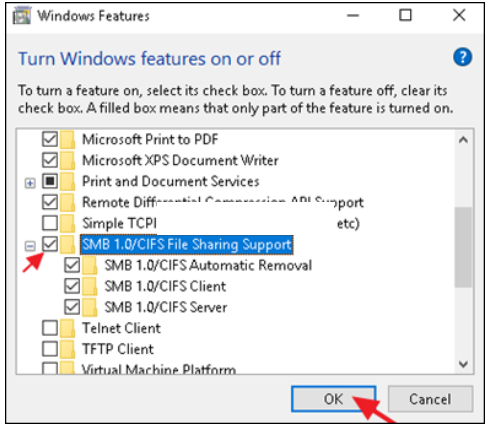
Étape 1 : Ouvrez le « Panneau de configuration » sur le PC Windows via la boîte de recherche Windows et accédez à « Programmes et fonctionnalités > Activer ou désactiver les fonctionnalités Windows »
Étape 2 : Cochez la fonction « Prise en charge du partage de fichiers SMB 1.0/CIFS » et cliquez sur le bouton « OK ». Il suffit également d’activer le client SMB 1.0/CIFS uniquement
Étape 3 : Une fois terminé, redémarrez votre ordinateur. Après le redémarrage, démarrez VirtualBox VM et vérifiez si le problème est résolu.
Méthode 2 : Installer le protocole Samba (SMB) sur la machine
Si le problème persiste, vous pouvez essayer de résoudre le problème en installant également le protocole Samba (SMB) sur la machine avec le dossier partagé, puis vérifier si cela fonctionne pour vous.
Résoudre les problèmes de PC Windows avec “PC Repair Tool”:
‘PC Repair Tool’ est un moyen simple et rapide de trouver et de corriger les erreurs BSOD, les erreurs DLL, les erreurs EXE, les problèmes de programmes/applications, les infections de logiciels malveillants ou de virus dans l’ordinateur, les fichiers système ou les problèmes de registre, et d’autres problèmes système en quelques clics. .
Conclusion
Je suis sûr que cet article vous a aidé à résoudre l’échec de VirtualBox RTPathQueryInfo sur le chemin du dossier partagé sur VirtualBox sous Windows 10 avec des moyens simples. Vous pouvez lire et suivre nos instructions pour le faire. C’est tout. Pour toute suggestion ou question, veuillez écrire dans la zone de commentaire ci-dessous.